スピードアート動画の作り方
実際には、描画プロセスには数時間、場合によっては数日かかる場合があるため、この記録を投稿するには、スピードアップする必要があります。それがスピードアートの描画と呼ばれる理由です。スピード ペインティングの動画は、新しいタイプのインターネット コンテンツになりました。
この種の編集には特別なソフトウェアが必要だと思いますか?幸いなことに、もうありません。 Clideo は、さまざまなタスクのためのオンライン ツールのフル パックを開発しました。ビデオに対してさまざまなアクションを無料で実行できます (ファイルが 500 MB 未満の場合)。
いくつかのニッチなツールを使用できます。スピード チェンジャーを使用して録画を高速化し、ビデオ メーカーを使用してオーディオを追加し、字幕エディターを使用してキャプションを追加します。しかし、より優れたソリューションがあります。オールインワン ツールです。
読み進めて、スピードアート ビデオを録画する方法を学びましょう。
<オール>動画をツールにアップロード
まず、ペイント中に画面を記録し、クリップをデバイス、Google ドライブ、または Dropbox に保存します。バックグラウンド ミュージックを追加する場合は、オーディオ ファイルを同じフォルダーに配置します (これを強くお勧めします)。
任意のブラウザーで Clideo の動画エディターを開き、[開始] をクリックします
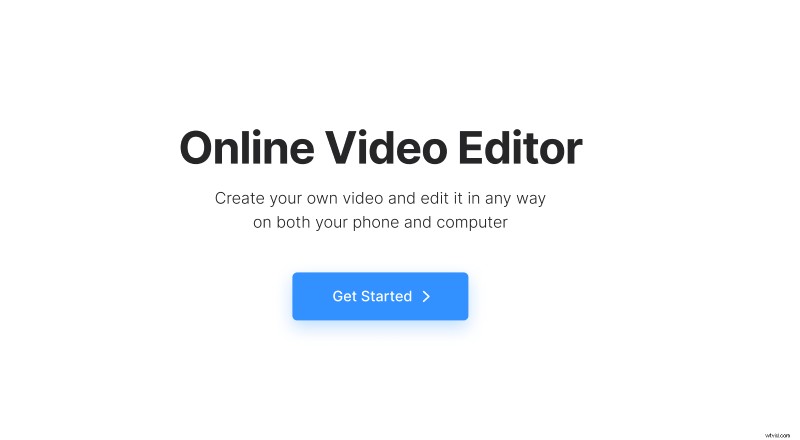
次に、ファイルをインポートします。
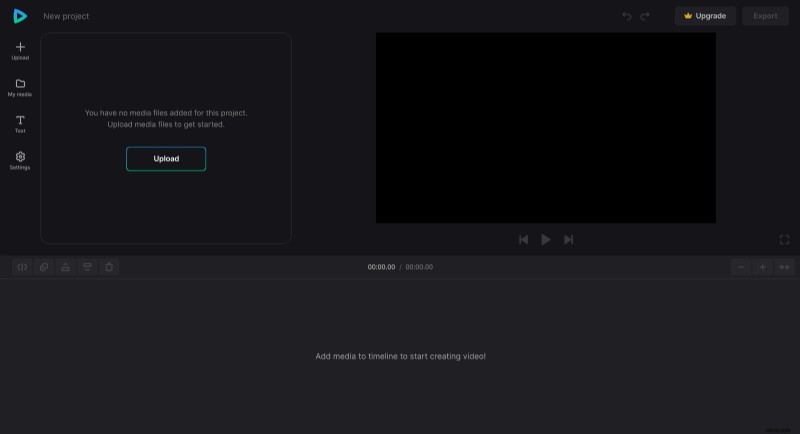
動画をスピードアップ
[マイ メディア] タブから、ファイルをプレビュー プレーヤーの下のタイムラインにドラッグするか、右側のプレビュー ペインにドラッグします。
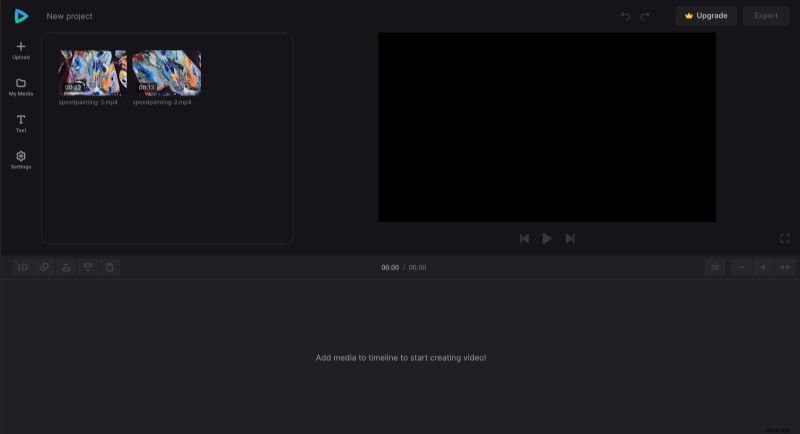
録画を選択し、[速度] タブに移動して、必要に応じてこのパラメーターを変更します。
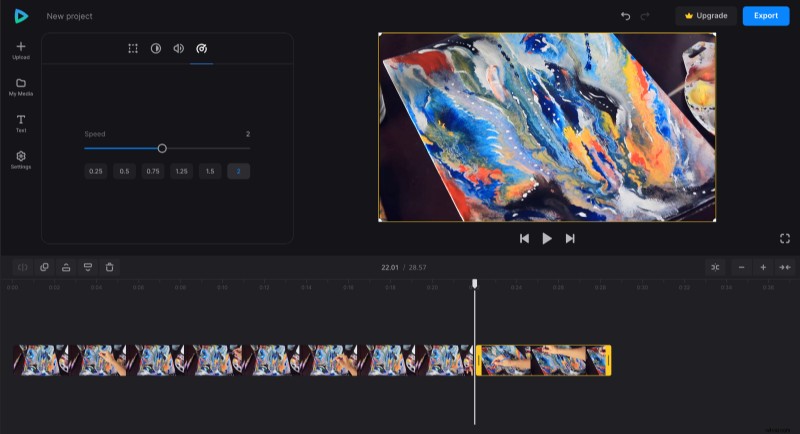
[変換] タブと [調整] タブで他の設定を変更することもできます。
YouTube 用にスピードペイントを調整するには、[設定] タブをクリックして、16:9 のアスペクト比を選択します。キャプションが必要な場合は、[テキスト] タブからキャプションを追加することを忘れないでください。
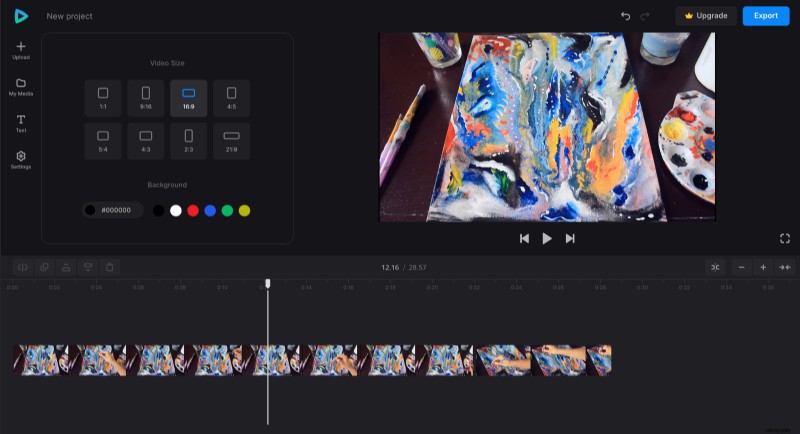
ビデオ エディターは非常に高度で、常に更新されています。このマニュアルに記載されていないオプションも含め、表示されるすべてのオプションをためらわずにチェックしてください。実験することを恐れないでください。いつでも最後のアクションを元に戻したり、最後のステップで編集に戻ることができます。
プロジェクトを保存
すべてが完了し、結果に満足したら、[エクスポート] ボタンをクリックしてビデオの解像度を選択します。無料のオプションもあれば、Clideo Pro アカウントが必要なオプションもあります。
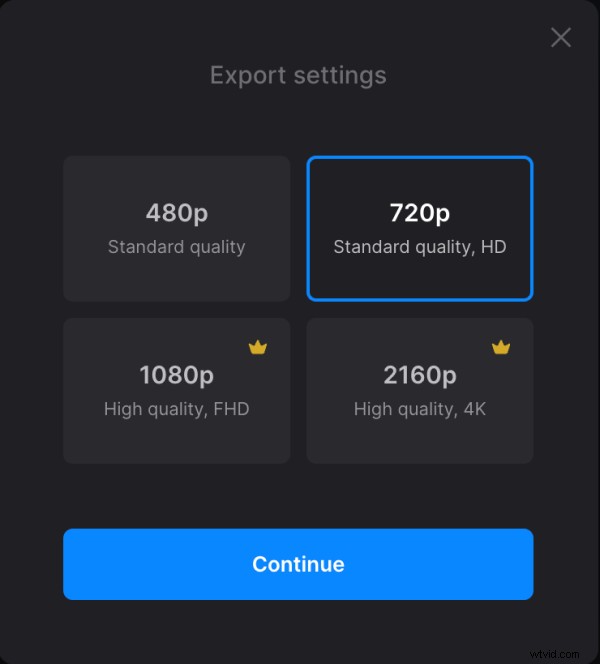
ファイルが処理されたら、最終的な外観を確認して、編集に戻るか、任意のストレージに保存できます。
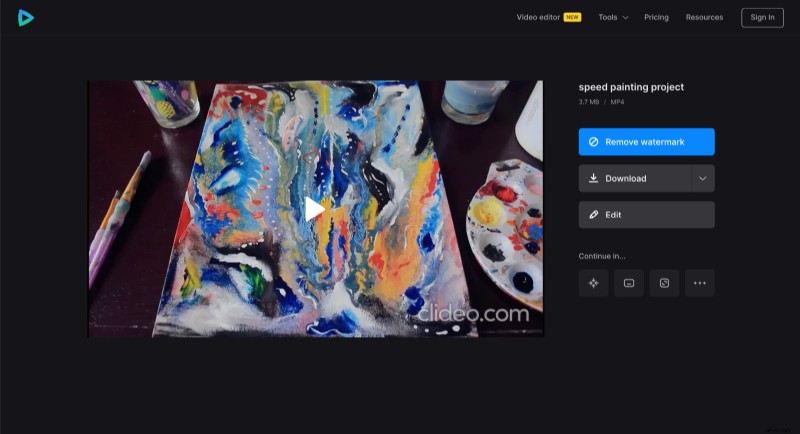
他のビデオ エディターのオプションや機能について詳しく知りたい場合は、ヘルプ センターですべての情報を見つけることができます。
